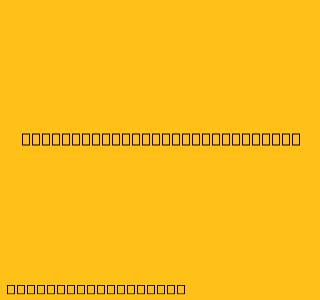Cara Menggunakan PDF Scanner
PDF Scanner adalah aplikasi yang memungkinkan Anda untuk memindai dokumen fisik dan mengubahnya menjadi file PDF. Ini sangat berguna untuk mengonversi dokumen penting seperti sertifikat, faktur, dan dokumen hukum ke dalam format digital.
Berikut adalah beberapa cara menggunakan PDF Scanner:
1. Memilih Aplikasi PDF Scanner
Terdapat banyak aplikasi PDF Scanner yang tersedia di pasaran, baik untuk Android maupun iOS. Beberapa aplikasi populer meliputi:
- Adobe Scan: Aplikasi ini sangat populer karena diproduksi oleh Adobe, perusahaan yang terkenal dengan produk perangkat lunak seperti Adobe Photoshop dan Adobe Acrobat.
- CamScanner: Aplikasi ini juga sangat populer dan memiliki fitur yang lengkap.
- Genius Scan: Aplikasi ini memiliki antarmuka yang sederhana dan mudah digunakan.
2. Memindai Dokumen
Setelah Anda memilih aplikasi PDF Scanner, Anda dapat mulai memindai dokumen. Berikut adalah langkah-langkah umum:
- Buka aplikasi PDF Scanner di perangkat Anda.
- Arahkan kamera ke dokumen yang ingin Anda pindai.
- Tekan tombol pemindai untuk memulai proses pemindaian.
- Sesuaikan batas pemindaian untuk memastikan seluruh dokumen tertangkap.
- Ambil gambar dokumen dengan kualitas yang baik.
3. Mengedit Hasil Pemindaian
Setelah Anda memindai dokumen, Anda dapat mengedit hasil pemindaian. Berikut adalah beberapa pilihan edit yang umumnya tersedia:
- Memotong: Anda dapat memotong bagian dokumen yang tidak diperlukan.
- Menerapkan filter: Anda dapat menerapkan filter untuk meningkatkan kualitas gambar.
- Menambahkan teks: Anda dapat menambahkan teks ke dokumen, seperti judul atau catatan.
- Merotasi: Anda dapat merotasi gambar jika diperlukan.
4. Menyimpan dan Berbagi File PDF
Setelah Anda selesai mengedit hasil pemindaian, Anda dapat menyimpan file PDF ke perangkat Anda. Anda juga dapat berbagi file PDF dengan orang lain melalui email, aplikasi perpesanan, atau platform penyimpanan cloud.
Tips Tambahan
- Pastikan Anda memindai dokumen dalam pencahayaan yang cukup.
- Pertahankan posisi kamera yang stabil saat memindai.
- Gunakan fitur "auto-crop" untuk memotong dokumen secara otomatis.
- Anda dapat mengatur kualitas file PDF untuk mengontrol ukuran file.
Dengan mengikuti langkah-langkah di atas, Anda dapat dengan mudah menggunakan PDF Scanner untuk memindai dan mengonversi dokumen fisik menjadi file PDF.